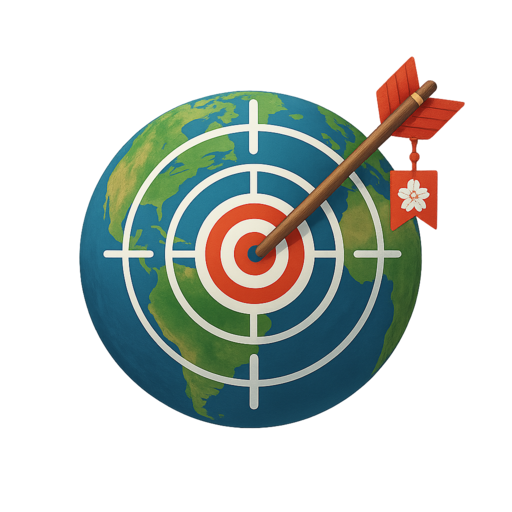初心者向けゲーミングPCガイド:パーツ選びから初期設定まで
初心者向けゲーミングPCガイド:パーツ選びから初期設定まで
初めてゲーミングPCを買う人向けに、用途・予算別の性能目安、主要パーツの選び方、モニターや初期設定、長く快適に使うためのコツをわかりやすく解説します。
どのくらいの性能が必要?用途と予算別の目安
まずはプレイしたいゲームや目標フレームレートを決めることが重要です。カジュアルなタイトルやインディーゲームならフルHD(1080p)60fpsで十分。競技系タイトルや高リフレッシュレートのモニターを使うなら1080pで144fps以上を目指しましょう。グラフィック重視のAAAタイトルを高解像度で高画質に楽しみたい場合は1440pや4Kを検討します。
予算目安(本体のみ・2025年時点の一般的な目安):
- エントリー:8万~12万円 — 1080pで中〜低設定、ライトゲーマー向け
- ミドルレンジ:15万~25万円 — 1080p高設定や1440p中設定、バランス型
- ハイエンド:30万円以上 — 1440p/4K高設定、レイトレーシングや高リフレッシュ対応
主要パーツの選び方(要点)
CPU:ゲームは依然としてGPU依存が強いですが、CPUも重要です。一般的なゲーミング用途なら6~8コアのモダンCPUで十分。配信や動画編集もするなら8コア以上を検討しましょう。
GPU:ゲーム性能の要。解像度とリフレッシュレートに合わせて選ぶ。1080pならミドルレンジ、1440p以上や高fpsなら上位モデルを選ぶと快適です。
メモリ:最低16GBが推奨。複数アプリを同時に使うなら32GBも検討。
ストレージ:OSやゲーム用にNVMe SSD(500GB~1TB)がオススメ。読み込み速度がゲーム体験に直結します。大容量はHDDの併用も可。
電源ユニット(PSU):信頼できるブランドで80 PLUS認証のものを選び、将来のアップグレードを見越して容量に余裕を持たせましょう(例:ミドルレンジなら650W前後)。
冷却:ケースのエアフローとCPUクーラーは重要。高負荷時の温度上昇を抑えることでパフォーマンスと寿命が向上します。
モニターと周辺機器の選び方
モニター:解像度とリフレッシュレートの組み合わせで選びます。競技系なら1080p・144Hz以上、ビジュアル重視なら1440p・144Hz、4KモニターはGPU性能に応じて選択。パネルはIPSが色再現と視野角でバランス良し、応答速度重視ならTNや高速IPSも検討。
マウス・キーボード・ヘッドセット:操作感は好みが大きいので、できれば実機で触って決めるのがベスト。高DPIマウスやメカニカルキーボードは反応性と耐久性に優れます。
初期設定とドライバー、最適化の基本
OSの初期設定後、GPUドライバーを必ず公式サイトから最新に更新します。電源プランは高パフォーマンスに、バックグラウンドアプリは不要なものを停止しましょう。ゲーム内ではV-Syncの有無やフレームレート上限、グラフィックプリセット、DLSSやFidelityFXなどのアップスケーリング技術を活用してフレームレートと画質のバランスを調整します。
配信や録画をする場合は、エンコード設定(ソフトウェア/ハードウェア)を確認し、キャプチャ負荷を下げる設定を検討してください。
長く快適に使うためのメンテナンス
定期的な掃除でホコリを取り除き、冷却効率を保つことが重要です。数年ごとにサーマルペーストの塗り直しを検討し、ドライバーやOSのアップデートはこまめに行いましょう。温度監視ツールでCPU/GPU温度をチェックし、異常があれば冷却強化を検討します。
バックアップも忘れずに。大切なセーブデータや設定はクラウドや外付けドライブに保存しておくと安心です。
最後に、購入時はセールやBTOメーカーのキャンペーン、パーツの互換性(ケースサイズや電源コネクタ)を確認して賢く選びましょう。自分の遊び方に合わせた構成を選べば、コストパフォーマンス高く長く楽しめます。快適なゲーミングライフをお楽しみください。
最終更新: 2025-11-12